Windows 10 کو Safe Mode میں کھولنا ایک مفید عمل ہے، خاص طور پر جب آپ کے کمپیوٹر میں مسائل آ رہے ہوں۔ Safe Mode آپ کے سسٹم کو صرف بنیادی ڈرائیورز اور سافٹ ویئر کے ساتھ شروع کرتا ہے، جس سے آپ کو خرابیوں کا پتہ لگانے اور اصلاح کرنے میں مدد ملتی ہے۔
اس مضمون میں، ہم آپ کو مختلف طریقے بتائیں گے جن سے آپ Windows 10 کو Safe Mode میں کھول سکتے ہیں۔ چاہے آپ کو صرف چند کلکس کرنے کی ضرورت ہو یا مزید تفصیلی اقدامات کرنے کی، ہم آپ کی رہنمائی کریں گے۔
Windows 10 میں Safe Mode میں جانے کے طریقے
اگر آپ کے Windows 10 کمپیوٹر میں کوئی مسئلہ درپیش ہے یا آپ مشکلات کا سامنا کر رہے ہیں، تو Safe Mode میں جانا ایک بہترین حل ہو سکتا ہے۔ اس موڈ میں، نظام صرف ضروری سافٹ ویئر اور ڈرائیورز کو لوڈ کرتا ہے، جو آپ کو ایپلیکیشنز کے مسائل کو حل کرنے میں مدد دے سکتا ہے۔ تو آئیے دیکھتے ہیں کہ Windows 10 کو Safe Mode میں کیسے کھولا جائے۔
*Windows 10 کو Safe Mode میں کھولنے کے مختلف طریقے یہ ہیں:
- Settings کے ذریعے:
1. سب سے پہلے، Settings کھولیں۔
2. Update & Security کا انتخاب کریں۔
3. پھر Recovery پر کلک کریں۔
4. Advanced startup کے تحت Restart now پر کلک کریں۔
5. جب آپ کا کمپیوٹر دوبارہ شروع ہوگا، تو Troubleshoot پر کلک کریں، پھر Advanced options، اور پھر Startup Settings پر جائیں۔
6. آخر میں، Restart پر کلک کریں اور جب آپ کا کمپیوٹر دوبارہ چلتا ہے تو Safe Mode کو منتخب کرنے کے لیے 4 یا F4 دبائیں۔
- چال کے ذریعے:
1. Run ڈائیلاگ باکس کھولنے کے لیے Windows + R دبائیں۔
2. وہاں msconfig ٹائپ کریں اور OK پر کلک کریں۔
3. Boot ٹیب پر جائیں اور Safe boot کے آپشن کو چیک کریں۔
4. پھر OK پر کلک کریں، اور پھر کمپیوٹر کو دوبارہ شروع کریں۔
- Startup کے دوران:
1. جب آپ کا کمپیوٹر بوٹ ہو رہا ہو، تو F8 کی کو بار بار دبائیں۔
2. آپ Safe Mode کے مختلف آپشنز دیکھیں گے۔ یہاں سے اپنی پسند کا انتخاب کریں۔
ان طریقوں کے استعمال سے آپ آسانی سے اپنے Windows 10 کو Safe Mode میں چلا سکتے ہیں۔ اگر آپ کو کوئی مزید مدد درکار ہو تو بلا جھجھک پوچھیں!
یہ بھی پڑھیں: Lactowin Syrup: استعمال اور سائیڈ ایفیکٹس
Safe Mode کی خصوصیات
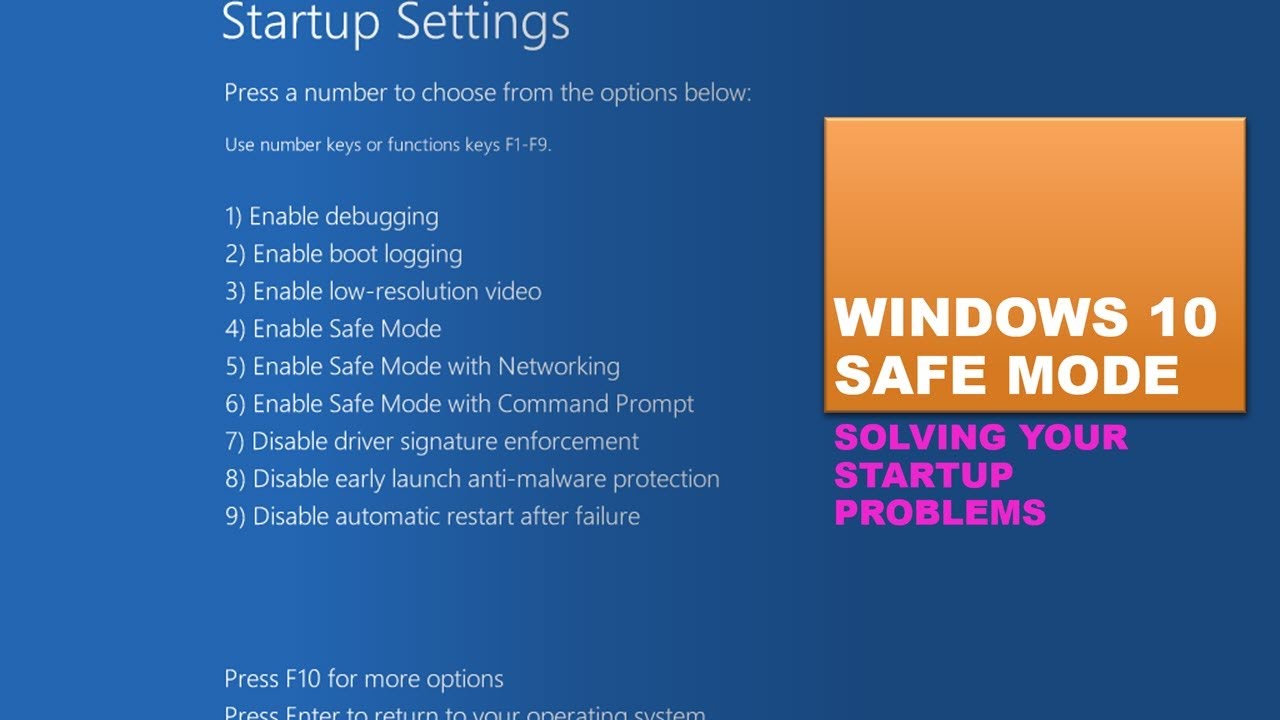
جب آپ کا Windows 10 کا کمپیوٹر صحیح طرح سے کام نہیں کر رہا ہوتا ہے یا آپ کو کچھ مسائل کا سامنا ہے تو Safe Mode ایک بہترین آپشن ہے۔ یہ ایک خاص حالت ہے جو آپ کے کمپیوٹر کو بنیادی طور پر چلانے دیتا ہے۔ آئیے جانتے ہیں کہ Safe Mode کی خصوصیات کیا ہیں:
- محدود ڈرائیورز: Safe Mode صرف ضروری ڈرائیورز اور سروسز کو لوڈ کرتا ہے، جس سے آپ کے کمپیوٹر کے مسائل کم ہو جاتے ہیں۔
- موثر طریقے سے جانچ: اس میں صرف بیسک فیچرز موجود ہوتے ہیں، جو آپ کو مسائل کو آسانی سے شناخت کرنے کی سہولت دیتے ہیں۔
- مسائل کی شناخت: اگر کوئی حالیہ تبدیلی، جیسے کہ سافٹ ویئر کی تنصیب یا اپڈیٹ، مسئلہ پیدا کر رہی ہے، تو Safe Mode میں آپ آسانی سے ان کو ختم کر سکتے ہیں۔
- ایڈوانس ٹربلشوٹنگ: آپ Safe Mode میں ٹراما (ملٹی میٹر میٹرنگ) اور مختلف ٹربلشوٹنگ ٹولز کا استعمال کر کے مزید اقدامات کر سکتے ہیں۔
- نظام کی بحالی: اگر آپ کا کمپیوٹر بہتری کے لیے کچھ وقت کے لیے معطل ہو گیا ہے تو آپ Safe Mode کو استعمال کرکے پراسیس کو بحال کر سکتے ہیں۔
Safe Mode کی ان خصوصیات کی بنا پر یہ آپ کے کمپیوٹر میں موجود مسائل کو حل کرنے کے لیے ایک طاقتور ٹول ہے۔ اگر آپ اپنے Windows 10 میں کسی بھی قسم کی خرابی دیکھتے ہیں، تو Safe Mode کے ذریعے چلنا ایک عقل کی بات ہو سکتی ہے۔
یاد رکھیں کہ Safe Mode میں آپ کو کچھ فیچرز کی کمی محسوس ہوگی، جیسے کہ گرافکس اور ساؤنڈ کی مکمل سپورٹ۔ البتہ، یہ آپ کی بنیادی ٹربلشوٹنگ کی ضروریات کے لیے بہت مفید ہے۔ اگر آپ کی ضرورت ہو تو آپ اس موڈ میں جا کر اپنے مسائل کو حل کر سکتے ہیں۔
اب جب آپ کو Safe Mode کی خصوصیات کا علم ہو چکا ہے، تو جب بھی آپ کو ضرورت محسوس ہو، ، Safe Mode میں چلنے کی کوشش کریں۔ یہ آپ کے کمپیوٹر کی تمام خرابیاں اور مسائل کو حل کرنے میں مددگار ثابت ہوگا۔
یہ بھی پڑھیں: جَو کا دلیہ کے فوائد اور استعمالات اردو میں
Safe Mode میں مسائل حل کرنا
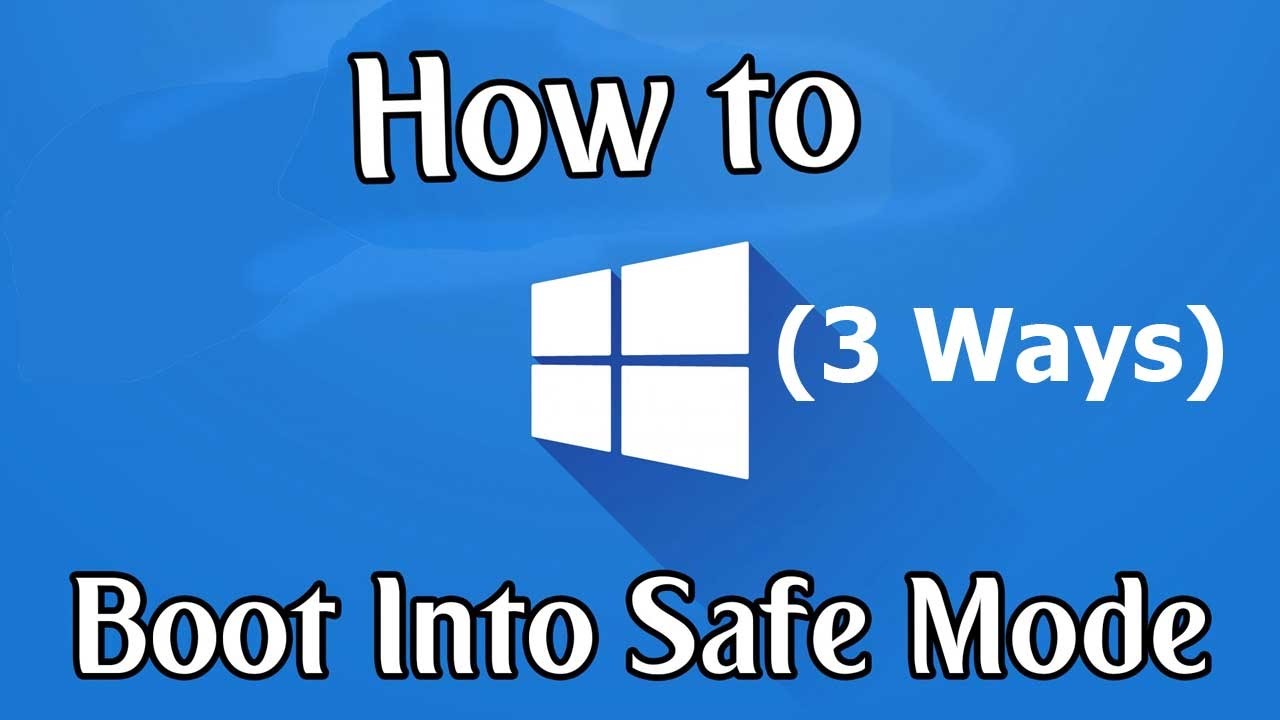
Windows 10 کا Safe Mode ایک خاص موڈ ہے جو آپ کو اپنے کمپیوٹر کے مسائل کو حل کرنے میں مدد دیتا ہے۔ جب آپ کا کمپیوٹر صحیح طریقے سے کام نہیں کر رہا ہوتا، تو آپ Safe Mode میں جا کر کئی طریقوں سے مسائل کی جانچ کر سکتے ہیں۔
Safe Mode میں آپ کے سسٹم میں صرف بنیادی ڈرائیور اور سافٹ ویئر چلتے ہیں، جس کی وجہ سے اگر کوئی تھرڈ پارٹی ایپلیکیشن یا ڈرائیور آپ کے کمپیوٹر میں مسائل پیدا کر رہا ہو، تو آپ اسے آسانی سے ڈس ایبل یا ان انسٹال کر سکتے ہیں۔
Safe Mode میں مسائل حل کرنے کے چند طریقے:
- ایپلیکیشنز کا ان انسٹال کرنا: اگر آپ کو یقین ہے کہ کسی مخصوص ایپلیکیشن کی وجہ سے مسئلہ پیدا ہوا ہے، تو آپ Safe Mode میں جا کر اسے ان انسٹال کر سکتے ہیں۔
- ڈرائیور کو اپ ڈیٹ یا رول بیک کرنا: کبھی کبھار نئے ڈرائیورز مسئلے پیدا کر دیتے ہیں۔ Safe Mode سے آپ پچھلے ورژن پر جا سکتے ہیں یا نئے ڈرائیورز کو اپ ڈیٹ کر سکتے ہیں۔
- سسٹم ریستوریشن: Safe Mode میں، آپ سسٹم ریستوریشن استعمال کر کے اپنے کمپیوٹر کو پہلے کی حالت میں لے جا سکتے ہیں۔
- وائرس اور مالویئر کا اسکین: Safe Mode میں زیادہ تر مالویئر چھپے رہنے کی صلاحیت نہیں رکھتے، جس کی وجہ سے آپ اینٹی وائرس سافٹ ویئر کے ذریعے ان کا اسکین کر سکتے ہیں۔
Safe Mode میں مسائل کی تشخیص:
کبھی کبھی، آپ کو صرف Safe Mode میں جانا ہوتا ہے تاکہ آپ جان سکیں کہ مسئلہ کہاں ہے۔ آپ دیکھیں گے کہ اگر کمپیوٹر Safe Mode میں ٹھیک چل رہا ہے، تو آپ کا اصل مسئلہ کسی ایپ یا ڈرائیور میں ہے۔
یاد رکھیں! Safe Mode کی خصوصیات کا صحیح استعمال کرکے، آپ بہت سے مسائل حل کر سکتے ہیں جو عام طور پر روزمرہ کی حالت میں آپ کو پریشان کرتے ہیں۔ اس کے علاوہ، یہ سادہ اور مؤثر حکمت عملی آپ کو اپنے سسٹم کی کارکردگی بہتر کرنے میں بھی مدد دے سکتی ہے۔
کب Safe Mode کا استعمال کیا جائے
کبھی کبھی آپ کے کمپیوٹر میں مسائل پیدا ہو سکتے ہیں، اور آپ کو ان مسائل کو حل کرنے کے لیے خاص طریقوں کی ضرورت ہو سکتی ہے۔ Safe Mode ایک خاص موڈ ہے جو آپ کو مسائل کی تشخیص اور حل کرنے میں مدد دیتا ہے۔ تو، سوال یہ ہے کہ آپ کو Safe Mode کا استعمال کب کرنا چاہیے؟ یہاں کچھ حالات ہیں جب Safe Mode کا استعمال مفید ثابت ہو سکتا ہے:
- کمپیوٹر سست ہو رہا ہے: اگر آپ کا کمپیوٹر بہت سست ہو گیا ہے یا مخصوص پروگرامز صحیح سے کام نہیں کر رہے ہیں، تو یہ وقت ہو سکتا ہے کہ آپ Safe Mode میں بوٹ کریں۔ اس موڈ میں، صرف بنیادی ڈرائیورز اور خدمات کو لایا جاتا ہے، جو مسئلے کی تشخیص میں مددگار ہو سکتی ہیں۔
- نائنٹ میں وائرس یا میل ویئر: اگر آپ کو شک ہے کہ آپ کا کمپیوٹر کسی وائرل یا میل ویئر سے متاثر ہوا ہے، تو Safe Mode میں بوٹ کرنا ایک اچھا خیال ہے۔ یہ آپ کو مالویئر کو ہٹانے کے لیے ایک محفوظ جگہ فراہم کرتا ہے، جہاں وہ اپنی مکمل طاقت کے ساتھ کام نہیں کر سکتا۔
- جہاں ٹریٹمنٹ ضرورت ہو: بعض اوقات آپ کو ٹریٹمنٹ یا ڈرائیورز کو درست کرنے کی ضرورت ہوتی ہے۔ اگر آپ نے حال ہی میں کوئی نئی سافٹ ویئر انسٹال کیا ہے جو کہ مسائل پیدا کر رہا ہے، تو Safe Mode میں چل کر آپ اس سافٹ ویئر کو ان انسٹال یا ڈس ایبل کر سکتے ہیں۔
- باقاعدہ بوٹنگ میں مسائل: اگر آپ کا کمپیوٹر صحیح سے بوٹ نہیں ہو رہا ہے یا آپ کو بلیک اسکرین کا سامنا کرنا پڑ رہا ہے، تو آپ Safe Mode کے ذریعے مسئلے کا پتہ لگا سکتے ہیں اور ہوسکتا ہے کہ اسے حل کر سکیں۔
یہ چند عام صورتیں ہیں جب آپ کو Safe Mode کا استعمال کرنے پر غور کرنا چاہیے۔ ہمیشہ یاد رکھیں کہ Safe Mode* ایک طاقتور ٹول ہے، لیکن اسے صرف اس صورت میں استعمال کریں جب واقعی ضرورت ہو۔ پھر آپ اپنے کمپیوٹر کو صحیح طریقے سے دوبارہ چلانے کی کوشش کریں تاکہ یہ معمول کے مطابق چل سکے۔







